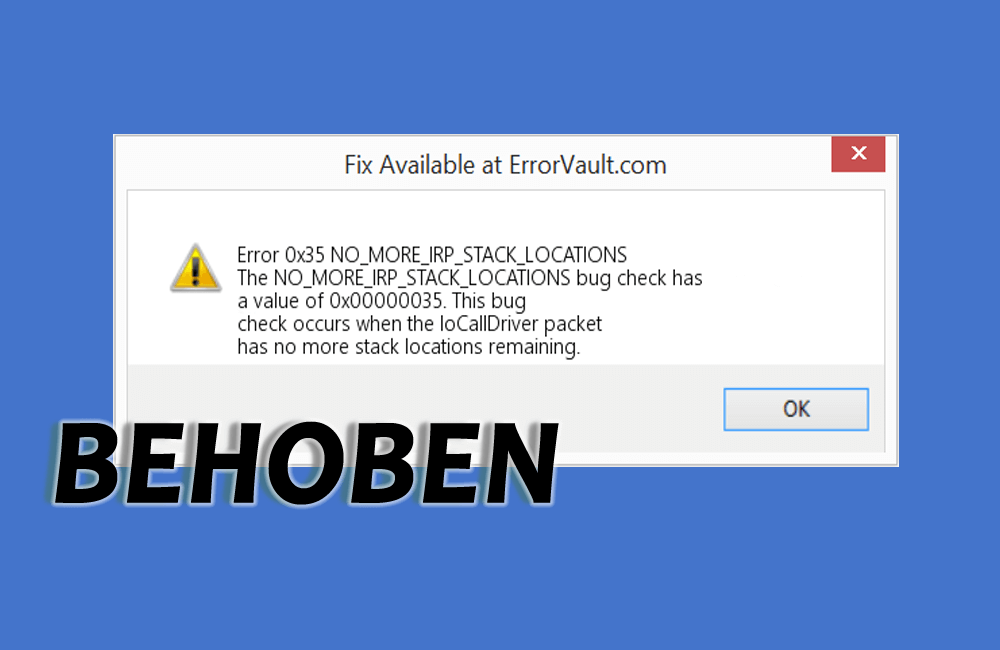
Zeigt Ihr Computer oder Laptop den Blauer Bildschirm-Fehler “NO_MORE_IRP_STACK_LOCATIONS” an? Sie fragen sich, wie Sie den Fehler NO MORE IRP STACK LOCATIONS beheben können, dann sind Sie hier richtig.
In diesem Blog werde ich Ihnen zeigen, wie Sie Blauer Bildschirm-Fehler unter Windows 10 beheben können.
Der Fehler NO_MORE_IRP_STACK_LOCATIONS blaue bildschirm im Allgemeinen während der Anwendungsinstallation angezeigt, oder ein Microsoft Corporation-bezogenes Softwareprogramm wird ausgeführt (z. B. Windows-Betriebssystem), wenn ein Systemtreiber geladen wird oder wenn Windows gestartet oder heruntergefahren wird.
Glücklicherweise helfen Ihnen einige Lösungen, den BSOD-Fehler 0x0000035 für NO MORE IRP STACK LOCATIONS zu beheben.
Also, ohne Zeit zu verschwenden, gehen wir zu den behebt. Überprüfen Sie jedoch zunächst einige der zugehörigen Fehlermeldungen, auf die die Benutzer stoßen.
Einige fehler im Zusammenhang mit dem Blauer Bildschirm NO_MORE_IRP_STACK_LOCATIONS
- “NO_MORE_IRP_STACK_LOCATIONS” wird angezeigt und macht das laufende Programmfenster inaktiv.
- “STOP Error 0x35: NO_MORE_IRP_STACK_LOCATIONS” wird angezeigt.
- Es wurde ein Problem festgestellt und Windows wurde heruntergefahren, um Schäden an Ihrem Computer zu vermeiden. Das Problem scheint durch die folgende Datei verursacht zu werden:
- Ihr PC stürzt häufig mit Fehler 0x35 ab, wenn Sie dasselbe Programm ausführen.
- „Die Fehlerprüfung NO_MORE_IRP_STACK_LOCATIONS hat den Wert 0x00000035. Diese Fehlerprüfung wird ausgeführt, wenn das IoCallDriver-Paket hat nicht mehr Stapel Standorte verbleibend.“ wird angezeigt.
- Windows läuft nur schleppend und reagiert langsam auf Maus- oder Tastatureingaben.
- Ihr Computer „friert“ regelmäßig einige Sekunden lang ein.
Wie behebe ich den NO_MORE_IRP_STACK_LOCATIONS blauer Bildschirm im Windows 10?
Lösung 1 – Führen Sie die BSOD-Fehlerbehebung aus
Zunächst wird empfohlen, die von Windows 10 bereitgestellte integrierte BSOD-Fehlerbehebung auszuführen.
Führen Sie die folgenden Schritte aus, um die Lauf BSOD-Fehlerbehebung auszuführen:
- Drücken Sie die Windows + X-Tasten> öffnen Sie die App Einstellungen> und gehen Sie zu Aktualisierung & Sicherheit
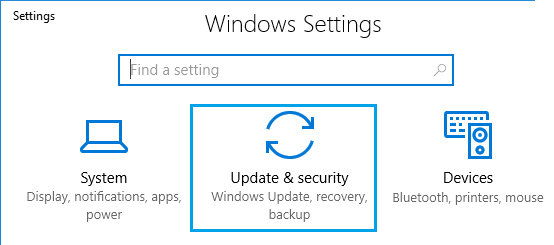
- Wählen Sie nun im linken Menü die Option Störungssucher
- Wählen Sie BSOD aus und klicken Sie auf Lauf das Störungssucher.
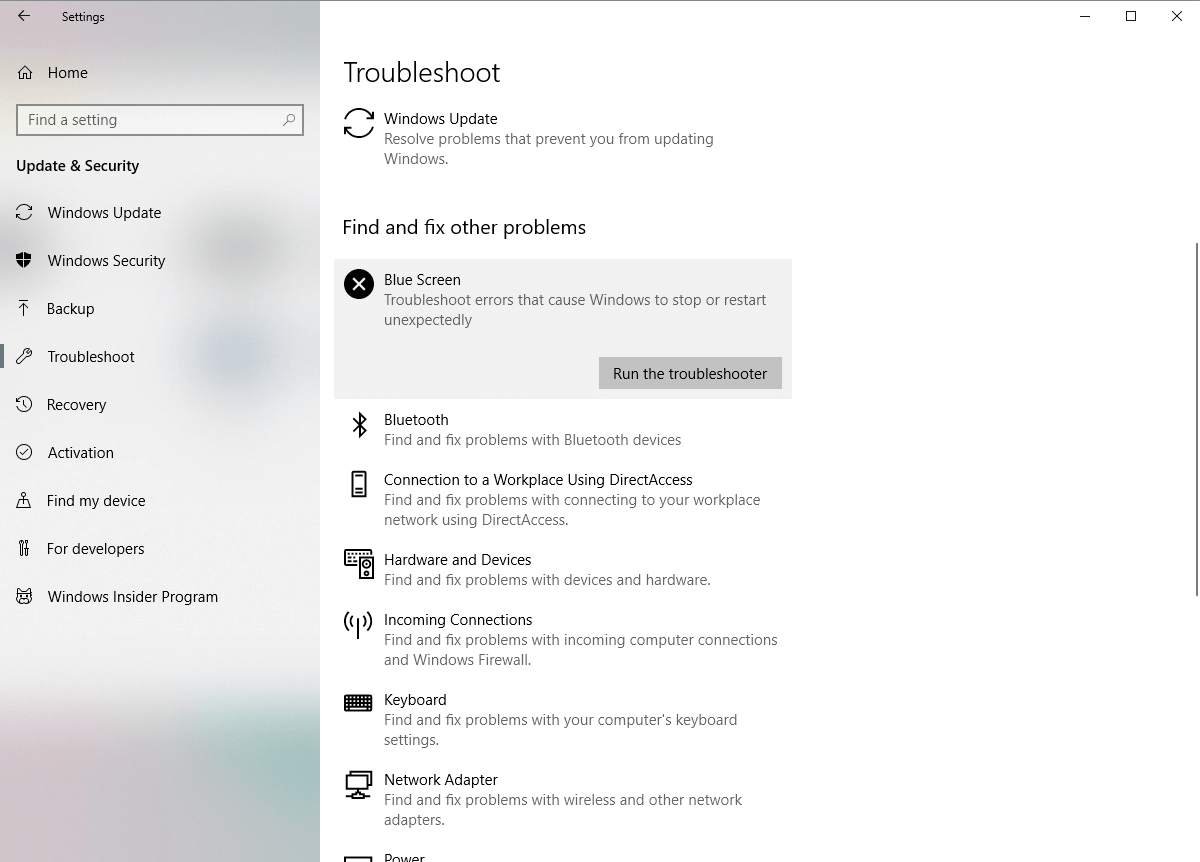
- Befolgen Sie die Anweisungen auf dem Bildschirm, um den Scanvorgang abzuschließen.
Überprüfen Sie nach Abschluss des Scanvorgangs, ob der Blauer Bildschirm-Fehler NO_MORE_IRP_STACK_LOCATIONS behoben ist oder nicht
Lösung 2 – Überprüfen Sie, ob Sie hinzugefügt haben jede kürzlich Hardware
Haben Sie gerade eine Hardwarekomponente auf Ihrem Windows-System hinzugefügt oder ein neues Programm installiert? Dann könnte das sein, was das verursacht BSOD NO_MORE_IRP_STACK_LOCATIONS Fehler sein.
Stellen Sie daher sicher, dass Sie die letzten Änderungen rückgängig machen und erneut prüfen, ob der Stoppfehler behoben ist oder nicht.
Oder befolgen Sie die Schritte, um herauszufinden, welche Hardware das Problem verursacht.
- Ersetzen Sie die Hardware.
- Vergewissern Sie sich, dass die Firmware der Hardware aktualisiert wurde.
- Vergewissern Sie sich, dass die gesamte hinzugefügte Hardware in der Liste der Hardwarekompatibilität enthalten ist.
- Besuchen Sie die Website des Herstellers, um Supportinformationen zu erhalten.
Lösung 3 – Führen Sie den SFC-Scan aus
Wenn die Fehlerbehebung bei Ihnen nicht funktioniert, um den BSOD NO MORE IRP STACK LOCATIONS-Fehler zu beheben, führen Sie den SFC-Scan aus.
Auf diese Weise können Sie die korrupt, beschädigten Windows-Systemdateien reparieren.
Befolgen Sie die Schritte, um es auszuführen:
- Klicken Sie auf Startmenü> öffnen Sie die Eingabeaufforderung (Admin).
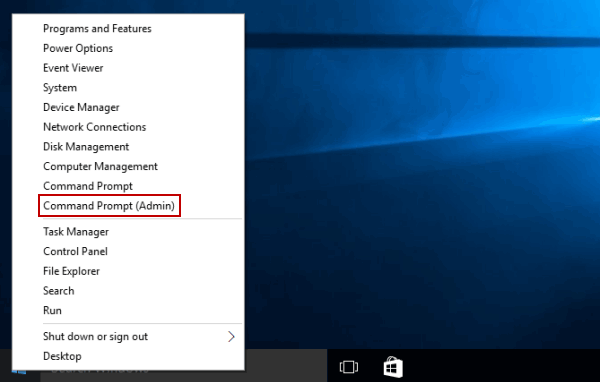
- Geben Sie nun an der Eingabeaufforderung den unten gegeben Befehl ein und drücken Sie die Eingabetaste
sfc/scannow
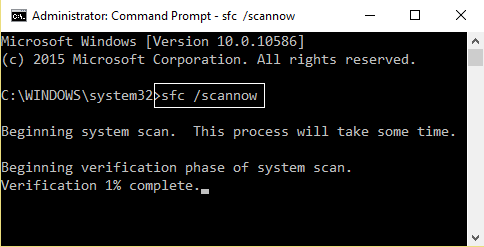
- Warten Sie nun, bis der gesamte Vorgang abgeschlossen ist (ca. 15 Minuten).
- Starten Sie den Computer nach Abschluss des gesamten Scanvorgangs neu
Überprüfen Sie, ob der BSOD-Fehler 0x0000035 behoben ist oder nicht. Wenn nicht, fahren Sie mit der nächsten Lösung fort
Lösung 4 – Führen Sie DISM aus
Hier müssen Sie das DISM-Tool (Deployment Image Servicing and Management) ausführen, da dies für viele Benutzer funktioniert hat, um den BSOD-Fehler NO MORE IRP STACK LOCATIONS in Windows 10 zu beheben.
Es lohnt sich also, das DISM-Tool auszuprobieren und auszuführen.
Befolgen Sie dazu die folgenden gegeben Schritte:
- Öffnen Sie das Startmenü und Lauf Eingabeaufforderung (Admin).
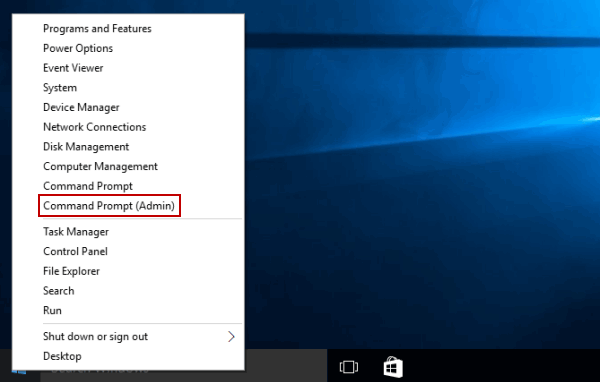
- Geben Sie an der Eingabeaufforderung den unten gegeben Befehl ein oder fügen Sie ihn ein und drücken Sie die Eingabetaste:
DISM /Online /Cleanup-Image /RestoreHealth
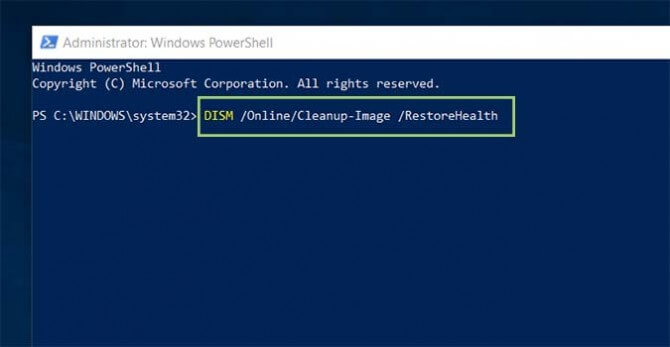
- Warten Sie nun, bis der Scanvorgang abgeschlossen ist. (ca. 30 Minuten)
- Wenn es fertig ist> starten Sie Ihren Computer neu
Lösung 5 – Aktualisieren Sie die Systemtreiber
Manchmal können die veralteten Treiber auch Konflikte verursachen und infolgedessen tritt der BSOD-Fehler auf.
Stellen Sie daher sicher, dass alle Systemtreiber aktualisiert sind
Und um den Treiber zu aktualisieren, können Sie auf der Hersteller-Website gehen oder der Microsoft offiziellen Website Suchen Sie nach dem neuesten Update, das mit Ihrem Windows-System kompatibel ist, und installieren Sie es.
Nun, Sie können die Treiber auch einfach aktualisieren, indem Sie den automatischen Driver Updater ausführen. Dadurch wird Ihr System gescannt und der gesamte Treiber aktualisiert.
Bekommen Driver Updater, um den Treiber automatisch zu aktualisieren
Lösung 6 – Überprüfen Sie Ihren RAM
Das Windows Speicher Diagnose Werkzeug ist die von Microsoft bereitgestellte integrierte Speichertestsoftware. Mithilfe dieser integrierten App können Sie Ihren Systemspeicher auf verschiedene Apps testen, die unter Ihrem Windows-Betriebssystem ausgeführt werden
- Zunächst einmal offen Lauf dialogfeld, Drücken Sie gleichzeitig die Windows + R-Taste, um den Lauf Befehl zu öffnen. Im Lauf Fenstertyp “Mdsched” und dann drücken Sie die Eingabetaste.
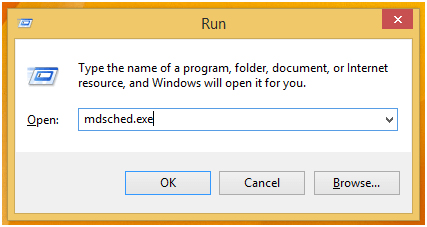
- Sie sehen das Fenster Windows Speicher Diagnose Werkzeug mit zwei Optionen zur Auswahl:
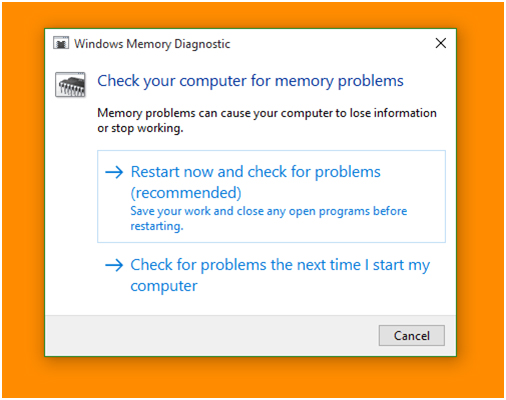
- Wählen Sie eine, die Ihren Bedingungen entspricht, und kurz nach dem Start Ihres Fensters können Sie Ihren Bildschirm folgendermaßen sehen:
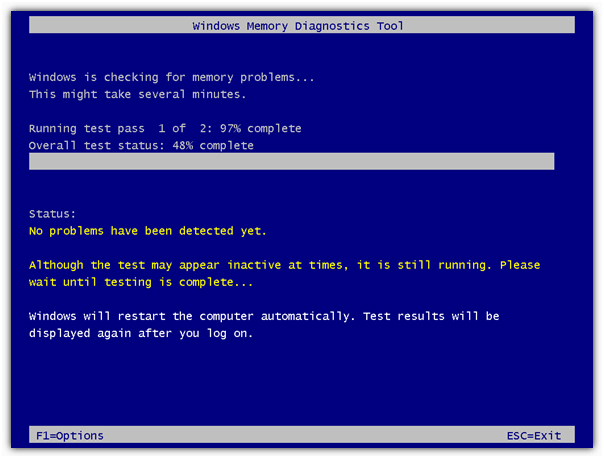
Überprüfen Sie nun, ob der Blauer Bildschirm-Fehler 0x00000035 von NO_MORE_IRP_STACK_LOCATIONS behoben ist oder nicht.
Lösung 7 – Überprüfen Sie eine Festplatte Korruption
Manchmal kann es aufgrund der Festplatten Korruption zu einem BSOD-Fehler kommen. Versuchen Sie daher, die Festplatten Korruption zu überprüfen, indem Sie den Befehl CHKDSK ausführen.
Führen Sie die folgenden Schritte aus, um den Befehl chkdsk auszuführen:
• Starten Sie Ihren Computer neu, halten Sie die Umschalttaste> geben Sie die erweiterten Start
• Und wählen Sie Fehlerbehebung> Erweiterte Optionen.
• Dann aus der Liste wählen BefehlPrompt
• Da die Eingabeaufforderung beginnt, folgenden Befehle ein> drücken Sie nach jedem Befehl die Eingabetaste:
bootrec.exe /fixmbr
bootrec.exe /fixboot
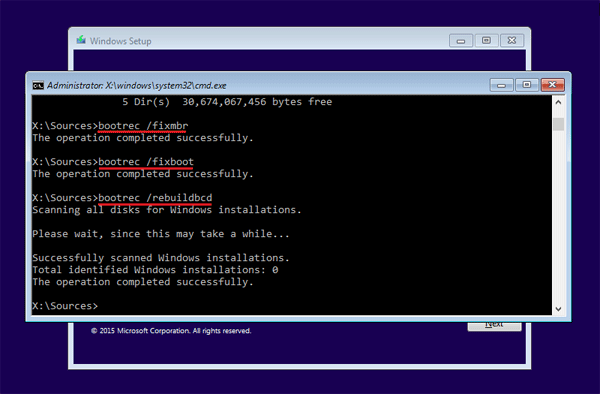
Überprüfen Sie nun, ob der BSOD-Fehler NO MORE IRP STACK LOCATIONS behoben ist. Wenn dies nicht der Fall ist, führen Sie den Befehl CHDSK aus, da dies für viele Benutzer funktioniert hat, um den Fehler zu beheben.
Stellen Sie zum Ausführen des Befehls sicher, dass Sie die Laufwerksbuchstaben für Ihre Festplattenpartitionen kennen. Und dann in der Eingabeaufforderung Typ der gegebene Befehl und drücken Sie die Eingabetaste.
chkdsk /r c

Bitte beachten Sie: Verwenden Sie anstelle von C den Buchstaben Ihrer PC-Festplattenpartitionen
Ich hoffe, dies funktioniert für Sie zu beheben NO MORE IRP STACK LOCATIONS Blauer Bildschirm-Fehler in Windows 10
Lösung 8 – Überprüfen Sie Ihr System auf Virusinfektionen
Überprüfen Sie, ob Ihr System mit einer Virus- oder Malware-Infektion infiziert ist, was den BSOD-Fehler in Windows 10 verursacht.
Nun, einige Viren wirken sich direkt auf den Meister Booten Rekord (MBR) oder den Bootsektor Ihres Systems aus
Stellen Sie daher sicher, dass Sie Ihr System mit dem installierten Antivirenprogramm eines Drittanbieters scannen. Oder führen Sie den SpyHunter aus. Dies ist ein erweitertes Tool, das Ihr System scannt und sicherer macht.
Lassen Sie SpyHunter Viren- oder Malware-Infektionen vollständig entfernen
Beste und einfach Lösung zur Behebung des NO_MORE_IRP_STACK_LOCATIONS Blauer Bildschirm-Fehlers
Wenn Sie nach einer einfachen Lösung suchen oder Schwierigkeiten finden in durchführen die oben aufgeführten behebt, dann versuchen, den PC Reparatur Werkzeug ausgeführt wird.
Dies ist ein von Fachleuten empfohlenes Tool, das durch einmaliges Scannen häufig auftretende Computerfehler erkennt und behebt. Auf diese Weise können Sie verschiedene PC-Fehler wie BSOD-Fehler, Registrierungsfehler, Anwendungsfehler, DLL-Fehler und andere beheben.
Es repariert auch korrupt oder Beschädigte Windows-Systemdateien, verhindert Viren, beschleunigt die langsame Leistung des PCs und vieles mehr. Sie müssen nur das Tool herunterladen und die restlichen Arbeiten werden mit Leichtigkeit erledigt.
Bekommen PC Reparatur Werkzeug zu beheben NO MORE IRP STACK LOCATIONS Fehler
Fazit
Hier ist meine Arbeit erledigt. Jetzt sind Sie an der Reihe, die aufgeführten Komplett Lösungen zu befolgen und den Blauer Bildschirm NO MORE IRP STACK LOCATIONS in Windows 10 zu beheben.
Stellen Sie sicher, dass Sie die behebt nacheinander befolgen und überprüfen, welche für Sie funktioniert.
Wenn Sie den manuellen Lösungen jedoch nicht folgen können, können Sie das Dienstprogramm für die automatische Reparatur ausführen. Dadurch können alle Arten von BSOD-Fehlern behoben werden.
Wenn Sie Fragen oder Anregungen haben, können Sie uns gerne schreiben oder unseren BSOD-Hub besuchen, um nach Korrekturen für andere Blauer Bildschirm-Fehler zu suchen.
Viel Glück..!
Hardeep has always been a Windows lover ever since she got her hands on her first Windows XP PC. She has always been enthusiastic about technological stuff, especially Artificial Intelligence (AI) computing. Before joining PC Error Fix, she worked as a freelancer and worked on numerous technical projects.